Varundage Outlooki kontaktid
Teie postkasti salvestatud teave võib olla üsna väärtuslik, eriti kui kasutate seda e-posti aadressi töö eesmärgil. Ehkki teil võib olla e-kirjade varundamiseks süsteem käimas, kas olete installinud süsteemi Outlooki kontaktide varundamiseks ? Inimeste jõudmise viisid ja nende e-posti aadressid on teie äritegevuse olulised elemendid. Lisaks, kui olete nagu paljud inimesed, ei pruugi te vaeva näha inimese e-posti aadressi mällu siduma. Lisate nad lihtsalt uue Outlooki kontaktina ja hakkate siis nende nime kirjutama väljale Saaja, kui soovite nendega kontakti saada. Õnneks on Outlooki kontaktide varundamise protsess lihtne ja seda saab teha mitmel viisil.
Looge Outlooki kontaktide varundusfail
Outlooki kontaktide varundamise protsessi saab läbi viia otse rakenduses Microsoft Outlook 2010. Lisaks, isegi kui teil on väga palju kontakte, pole fail kuigi suur ja seda saab hõlpsasti kopeerida või e-postiga teise asukohta saata.
Alustage Outlooki kontaktide faili varundamist, käivitades Microsoft Outlook 2010. Klõpsake akna vasakus ülanurgas vahekaarti File ja klõpsake siis akna vasakus servas nuppu Open . See avab ekraani keskel uue menüü, millel peate klõpsama käsul Impordi . Ma tean, et tegelikult ekspordime faili, kuid see on kiireim viis utiliidile pääsemiseks, mida vajate oma kontaktide eksportimiseks Outlookis.

Klõpsake suvandit Ekspordi failina ja seejärel nuppu Edasi . Sellel ekraanil on mõned failivormingu suvandid, mis võivad olla kasulikud, kui peaksite kunagi oma kontaktteabe mõnda teise meiliprogrammi rändama, kuid vali praeguseks suvand Outlooki andmefail (.pst) ja klõpsake siis nuppu Edasi . Klõpsake akna keskel kausta Kontaktid ja siis nuppu Edasi .
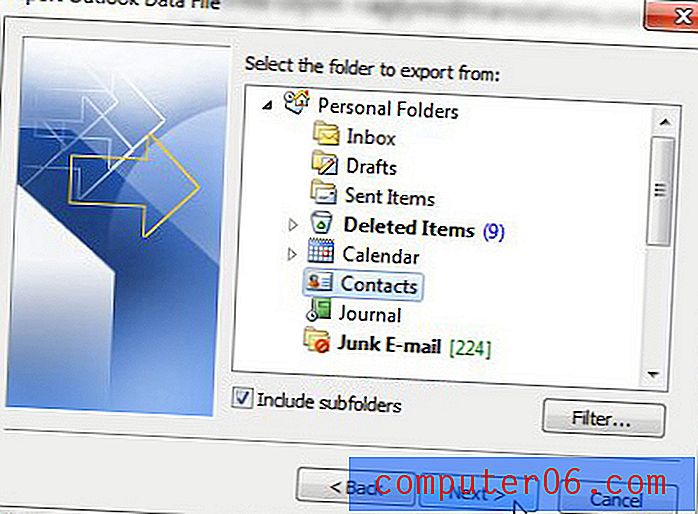
Klõpsake akna ülaosas nuppu Sirvi, valige arvutis asukoht, kuhu soovite faili salvestada, ja siis klõpsake nuppu Valmis, et luua varukoopia Outlooki kontaktide fail. Selle varundusprotsessi muutmiseks on veel mõned viisid, mida arutame järgmises osas.
Täiendavad Outlooki kontaktide varundusvalikud
Põnev viis selle varundusmeetodi ühendamiseks pilvesalvestusega on lugeda seda artiklit SkyDrive kausta installimise kohta Windowsi arvutisse ja seejärel valida see SkyDrive kaust oma Outlooki varufaili salvestamiskohaks. See võimaldab teil oma arvutist faili juurde pääseda, luues samal ajal pilves selle koopia juhuks, kui teie arvuti jookseb kokku või varastatakse.
Teine võimalus selle protsessi optimeerimiseks ja varufaili ohutuse tagamiseks on see, kui varundamine on lõppenud, faili endale saata. Kuna teie Outlooki kontaktide fail peaks e-kirjade saatmiseks olema piisavalt väike, loob see teie e-posti serveris olevate kontaktide faili koopia, mis võimaldab teil faili juurde pääseda mis tahes arvutist.
Olen varem selgeks teinud, et olen CrashPlani varundusprogrammi suur fänn ja see on näide, kus võite näha, miks. CrashPlani vaikesätted on juba seatud teie Outlooki faili vaikeasukoha varundamiseks, nii et kui teie arvutis on CrashPlan, varundab see seda teavet juba praegu.


